windows7で不要なレジストリファイルを削除する方法につ Windowsレジストリは、お使いのコンピュータ上のすべてのインストールされているプログラムのデータを保持します。 お使いのコンピュータが破損したファイルを持っている場合は、コンピュータがゆっくりと実行され、この特定のプログラムが正常に動作しません。 次に、コンピュータからレジストリキーを削除する必要があります。
コントロールパネルからソフトウェアをアンインストールすると、このアンインストールされたソフトウェアはコントロールパネルから削除されますが、コンピュータからは削除されません。 レジストリエディタはまだそれにアンインストールされたソフ あなたは永久にあなたのコンピュータからそれを削除したい場合は、レジストリ設定を編集する必要があります。
このレッスンでは、windows7でレジストリキーを編集する方法とレジストリファイルを削除する方法を簡単に知ることができます。
レジストリキーを編集または削除する前にバックアップしてください。 あなたが間違ったファイルを削除した場合、それはあなたの以前のポーションを取り戻すのに役立ちます。
Windows7で不要なレジストリファイルを削除する
1. Windows7のスタートボタンをクリックし、検索バーに”regedit”と入力します。
- Regedit exeファイルがスタートバーの上部に表示されます。 Regeditまで右クリックし、”管理者として実行”を選択して、コンピュータ上のレジストリエディタを開きます。
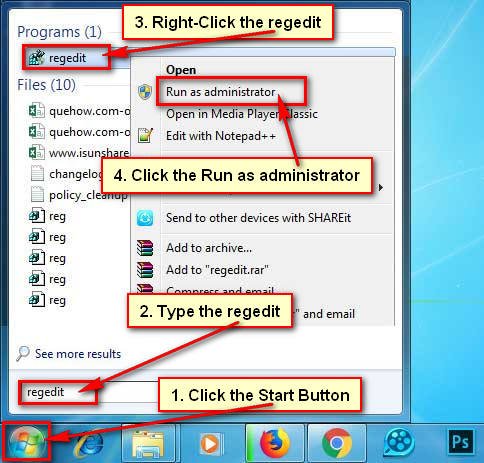
2. 「ユーザーアカウント制御」メッセージが表示された場合は、「はい」ボタンを押します。
3. レジストリエディタウィンドウから「HKEY_CURRENT_USER」の矢印アイコンまでクリックして使用します。
- 矢印アイコンのあるソフトウェアを選択して展開します。 その後、インストールされているすべてのソフトウェアリストが表示されます。
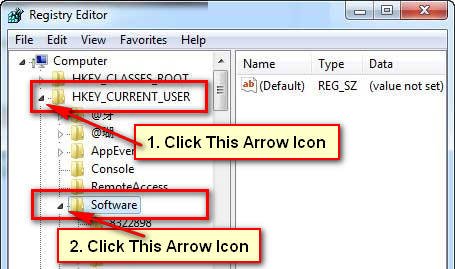
今、あなたはここから任意のファイルを削除することができます。 最初に、あなたは、Windows7のレジストリで削除したい特定のファイルを選択する必要があります。
例:Skypeを削除したい。 だから、最初に、私はここからskypeという名前のフォルダを見つけるでしょう。 フォルダを見つけたら、レジストリから削除したいフォルダを右クリックし、[削除]ボタンを押します。
4. Skypeフォルダまで右クリックし、Windows7でレジストリファイルを削除するには、削除オプションを選択します。 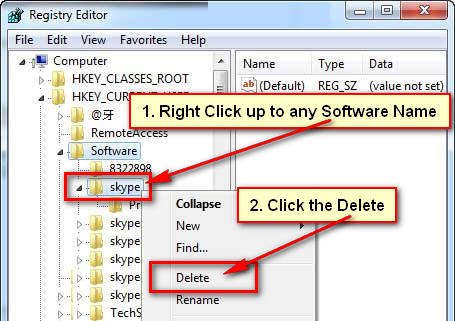
その後、Windows7のレジストリリストにSkypeレジストリファイルは表示されません。
別のレジストリを削除する場合は、同じプロセスに従います。
cmdを使用してWindows7でレジストリをきれいにする方法
レジストリは、Windowsの最大の部分です。 あなたが問題を修正する必要があるときは、Windowsデータベースを変更するには、”レジストリエディタ”を使用することができます。 Cmdを使用してWindows7のレジストリをきれいにする方法について知っている。
1. あなたのスタートボタンをクリックし、検索ボックスcmdを入力し、コマンドプロンプトウィンドウを開くには、黒の色の画像でcmdを選択します。 
2. Reg/?と入力します。 コマンドプロンプトウィンドウ上のWindows名の前に、ツールを実行するには、Enterボタンを押してください。 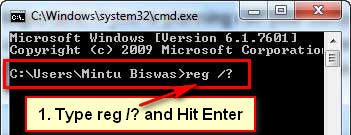
3. すべてのレジストリオプションが開きます。 これで、次のコマンドを使用してレジストリを編集できます。
- cmdを使用してWindows7のレジストリをクリーンアップするには、REG DELETEキー名を使用します。
この方法を使用すると、cmdを使用してWindows7でレジストリを追加、編集、または削除できます。